Безкоштовний конвертер відео з конвертером Minitool безкоштовно
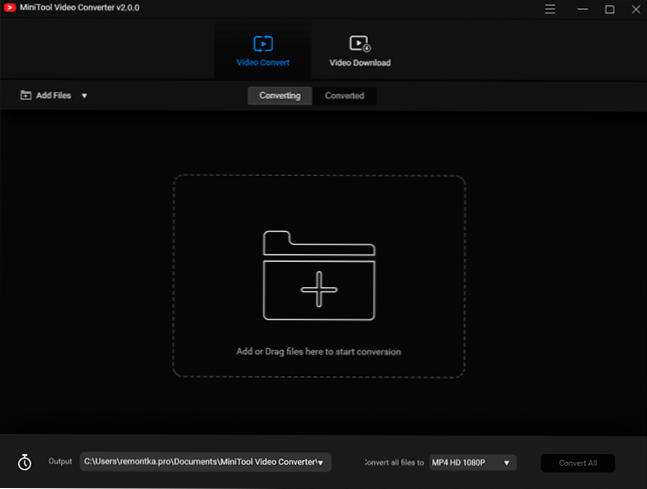
- 4728
- 638
- Chris Schmeler
Розробник Minitool знайомий багатьом його продукціям для роботи з розділами дисків, але у нього також є інші цікаві безкоштовні програми, я нещодавно писав про одну з них: Відео редактор Minitool Moviemaker безкоштовно, сьогодні про ще одну корисну безкоштовну корисність для роботи з відео - Minitool Video Converter безкоштовно.
Конвертер відео з Minitool не має обмежень щодо використання у безкоштовній версії, і єдиним можливим недоліком для нашого користувача може бути відсутність російської мови інтерфейсу. Якщо це не є визначальним фактором для вас, я пропоную ознайомитись із оглядом, інакше вивчити окрему статтю найкращі безкоштовні відеоролики.
Перетворення відео в Minitool відео -конвертер безкоштовно
Незважаючи на відсутність російської мови інтерфейсу, використання безкоштовного перетворювача відеороликів Minitool не повинно бути складним навіть для початківців користувачів:
- Після запуску програми в головному вікні ви можете додати файл або кілька відеофайлів для перетворення: ви можете просто перетягнути їх у вікно програми або натиснути на кнопку Plus, щоб додати.
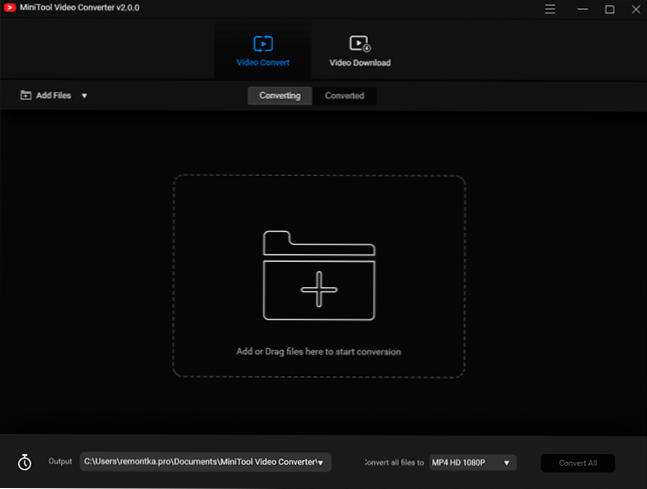
- Внизу, в точці "Вихід" Показано місце збереження перетворених файлів.
- Абзац "Перетворити всі файли в" Дозволяє вибрати, який формат для перетворення файлів. Ви можете вибрати формати MP4, MOV, MKV, AVI, WMV, M4V, XVID та ASF, для кожного з яких доступні різні профілі з різними резолюціями та іншими параметрами. Ви також можете витягнути лише аудіо з відео або здійснити перетворення у формат, придатний для вашого мобільного пристрою (вкладка "пристрій").
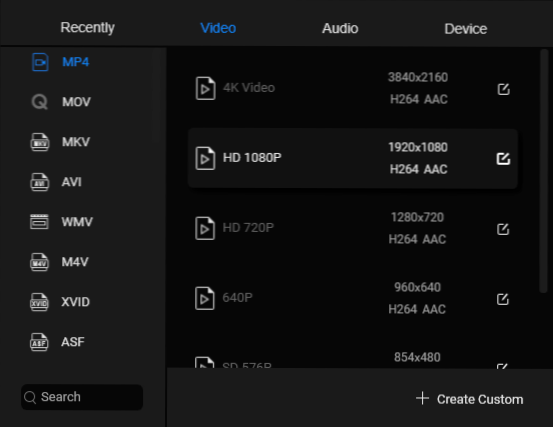
- Якщо ви хочете, ви можете створити власний профіль перетворення, вибравши формат файлу зліва, а потім натиснувши "Створити користувальницький" (створити користувача) та встановивши потрібні параметри (за винятком вже вибраного розширення файлу).
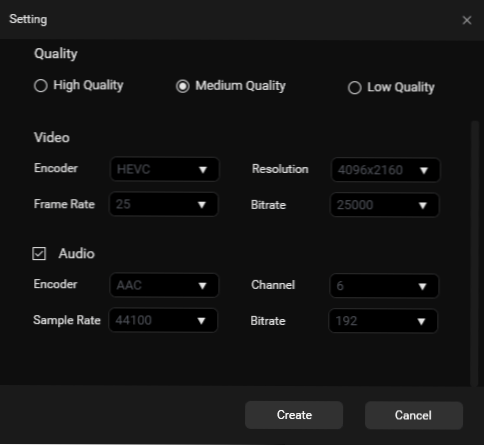
- Залишається лише натисканням кнопки "перетворити все", щоб запустити процес перетворення.

- Після завершення перетворений відеофайл буде у вказаному вами місці, а також відображатиметься на вкладці "Перетача" у програмі.
У перетворювачі відео Minitool немає додаткових гнучких налаштувань, можна виділити лише наступні точки:
- У меню «Налаштування» ви можете встановити суму одночасно (паралельно) конвертованих файлів, а також встановити «Видалити вихідні файли після перетворення».
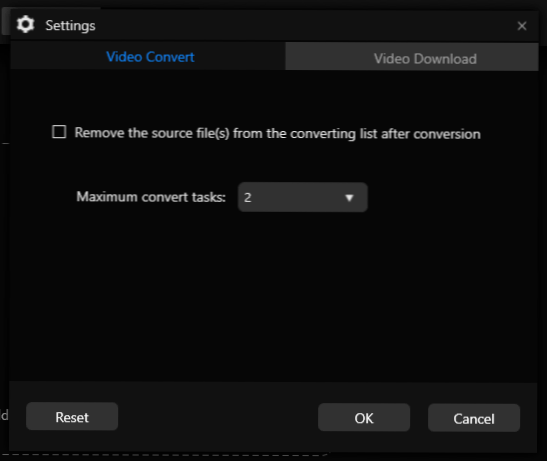
- Кнопка в нижній частині головного вікна з значком таймера дозволяє вибрати дію після завершення перетворення всіх файлів (наприклад, відключення комп'ютера).
- Програма може не тільки перетворити відео, але й завантажити їх з Інтернету, для цього в головному вікні вгорі ви знайдете відповідну вкладку.
Як результат, все працює належним чином, і деякі обмеження на безкоштовну версію (які присутні в багатьох інших програмах з Minitool) я не помітив. Ви можете завантажити безкоштовний конвертер відео Minitool Video з офіційного веб -сайту https: // videoconvert.мінітіл.Com/
- « Екран друку не працює на клавіатурі - що робити?
- Як увімкнути меню Почати з нової Windows 10 у версії 2004 »

